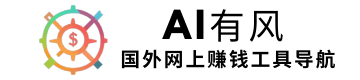YouTube频道创建教程(2025)!超简单操作流程
本期视频我会详细教你怎么创建一个适合初学者的 YouTube 频道,我会用最通俗的方式讲解 YouTube 频道、YouTube 账号和 Google 账号之间的区别,还会分享一些能让你频道快速涨粉的小技巧,如果你想做youtube赚钱,又是新手,这期视频就是为你量身定做的。
如果你刚接触 YouTube,觉得搞个频道挺头疼的,那我们一步一步来。首先,打开 YouTube 网站(YouTube.com),然后在右上角点一下“注册”按钮。
接下来会弹出一些选项。其实,要创建频道,你得先有一个 YouTube 账号,而要有 YouTube 账号,就必须先拥有一个 Google 账号。
如果你已经有了,就可以直接选择登录;假如没有,或者这个账号没显示出来,就点“使用其他账号”。如果你手上有其他账号也可以输入登录,但我们这儿假设你还没有 Google 账号,那就点“创建账号”。
接下来会让你在三个选项中做选择:为自己用、为孩子用,或者为工作/商业用途。我们就选“个人使用”。
然后,按照提示填写基本信息开始注册。下一步,你可以选择用已有的邮箱注册,也可以让 Google 给你新建一个 Gmail 邮箱。这里我们选择新建一个 Gmail 邮箱。
输入你想要的邮箱地址,然后点“下一步”;接着设置并确认密码,再填写一个你平时常用的备用邮箱,以备日后找回账号。填完之后,再点“下一步”,认真看一下隐私政策和服务条款,然后点击“同意”。
就这样,你用新建的 Gmail 成功注册了一个 Google 账号,同时系统也自动帮你创建了一个 YouTube 账号。接下来,点击右上角的头像,就能看到你的 YouTube 账号了,里面显示着你的注册邮箱,并且有一个“创建频道”的按钮。
点一下“创建频道”,就能新建一个频道。如果你看不到这个按钮,可能是因为你以前就注册过 Google 和 YouTube 账号,甚至已经有一个频道了。这种情况的话,你需要点击“切换账号”,然后选择“查看所有频道”,就能看到你所有的频道列表。
如果你发现账号下还没有频道,就直接点击“创建频道”。其实,无论你走哪条路径,最后都会点到“创建新频道”。接下来,你需要给你的新频道取个名字,同时设定一个唯一的标识(也就是所谓的“handle”)。
这两项都可以随你喜欢填,且以后随时都能修改。不过要注意的是,那个“标识”必须是全 YouTube 独一无二的,别人不能跟你重复;而频道名字则可以重复,毕竟可能会有多个同名频道。
我先把这个删掉,然后输入“花生频道”。你会发现系统自动给你生成了一个频道标识(类似于唯一ID),不过你也可以手动修改。接着我尝试把标识改成“花生海洋频道”(原文中的“Peanuts Maritimer Channel”这里改正成更合理的说法),看看是否能用。看到旁边有个绿色的对号,说明这个标识可用,就点“创建频道”了。
现在新的 YouTube 频道就建好了,打开后是频道主页。乍一看没什么特别的,因为还有不少设置没做。点击上方的头像,你会看到头像区域现在只显示一个大写的“P”,因为在你上传真正的头像之前,系统只会显示频道名称第一个字母。
所以,这个“P”代表“花生”。而在频道名称下方显示的就是刚刚设置的频道标识“海洋频道”。这时,下拉菜单里多了个选项叫 YouTube Studio,也就是以后你用来管理和设置频道的地方。不过,在点进去之前,我想提醒你:在频道主页上把鼠标放到头像上,就会出现一个小相机图标,点击它就可以上传新的头像;你还可以直接点击“自定义频道”或“管理视频”。虽然目前频道里还没上传任何视频,但这些功能在 YouTube Studio 里都能操作。
所以,我们就点击右侧菜单里的 YouTube Studio,进入后点“继续”。在接下来的页面里,我们要做的第一步就是点击“自定义”来设置频道。
这里跟之前“自定义频道”按钮跳转过来的页面一样,有几个设置项:你可以上传频道横幅(banner)和头像(有时候也叫头像图片)。我们先点击“上传”,然后选择横幅图片。这张横幅图上有一些蓝色参考线,能预览在不同设备上的显示效果。选好后点击“完成”。
接下来,头像的上传流程也一样,点“上传”,选择你准备好的图片即可。
我这边已经准备好了一张图片,现在就点“完成”,搞定啦。接下来在自定义页面往下滚,你会看到频道名称显示为“花生频道”。如果哪天你想换个名字,直接在这儿修改就行。
紧接着是那个频道标识,也就是大家常说的 handle。建议你选个既好记又好打的,这样别人直接输入就能找到你的主页。接下来就是频道简介,这部分你可以随便填点介绍文字,告诉大家你频道主要是干什么的。
继续往下滚,还能看到添加语言的选项,想加哪种语言都可以。另外,还可以点击添加链接。比如说,你的频道如果关联了 Instagram,可以给它取个名字(比如“Instagram”),然后把对应的网址粘贴进去。你也可以再添加一个链接,比如你的网站链接,同样填写名称和网址就好。更棒的是,你可以直接拖动这些链接调整它们在“关于”页面的显示顺序。
再往下就是联系方式了,这部分内容会展示在你频道的“关于”里。虽然公开联系方式可能会收到一些垃圾邮件,但同时也方便有正经事的人,比如赞助商,联系你。我强烈建议你不要用平时常用的邮箱,也别用那个刚注册时跟 Google/YouTube 绑定的邮箱,最好专门再弄个邮箱,这样能有效降低被黑客入侵的风险(当然我们也有其他安全措施,但多一份保险总没错)。
页面最后是视频水印选项。你可能在视频右下角见过一个小方块,如果你想设置一个,比如可以放个订阅按钮、logo或你的照片,都可以在这里上传。不过这部分我先不细讲。
现在可能要等上几分钟,刚刚你做的那些改动才会生效。你会发现头像和横幅还没出来。
我们先刷新一下页面,现在看,这就是你的频道:顶部有横幅,头像也出来了。
这些东西你随时都能换,只要把鼠标放上去,就会显示“编辑”按钮,点进去就能修改;或者你也可以返回 YouTube Studio 里调整,同样是点击头像进入 Studio。注意,现在显示的是你的头像图片,不再只是一个字母了。
再给大家看一个功能:在频道页面上有个“更多”按钮,点进去就是关于页面(About)。你之前在频道简介里填的内容都会显示在这里。
在“关于”下面,还能看到你添加的链接,按照添加顺序排列,以及其他一些频道信息。比如,有个按钮写着“查看邮箱地址”,你得点一下它才能看到具体邮箱,这样可以防止机器人自动抓取你的邮箱。点进去后,就会显示出别人能联系你的邮箱地址。
下面则显示了你的频道 URL、频道标识以及加入日期等信息,还有一个“分享频道”的按钮。你以后还可以通过点击“自定义频道”或者再次进入 YouTube Studio 来修改这些设置。
好,我们回到 YouTube Studio。我再展示几个重要的功能。其实 YouTube Studio 里能看到的很多数据,在你还没上传视频或者开始获得浏览量之前,都不会显示什么内容。
比如,查看数据统计,就点“分析”标签;不过现在还没数据可以看。如果你想看所有上传的视频,可以在“内容”里查看,所有视频都会列在这里。
“评论”区域会显示你视频收到的所有评论。等到你开始变现后,还能点击“收益”标签查看相关信息。
还有“自定义”标签,可以让你回到之前的自定义设置界面。最后,我觉得特别重要的一项是“设置”。点击进入设置后,首先是“常规”选项卡,在这儿你可以设置默认货币;接下来是“频道”选项卡……
现在你需要先设置自己的居住国家。就像我一样,我住在加拿大,所以直接点选“加拿大”就行了。接着,你需要填写一些关键词,告诉 YouTube 你频道主要是做什么的,这样系统才能把你的视频推荐给可能感兴趣的人。填完这些后,点一下“高级设置”。
在高级设置里,你会看到之前那个问题——“你的频道是给儿童看的嘛?”这其实得在你每次上传视频的时候都选一次,所以这里可以先设置个默认值。除此之外,还能关联 Google 广告账户、开启自动字幕功能等等,但这些我就不详细讲了。
接下来,我们点一下“功能资格”这一项,这一步非常重要。这里显示的是你目前能用的标准功能。只要你的频道没有违反社区规则(比如没有违规警告),就可以正常上传视频、创建播放列表、邀请别人一起管理播放列表,或者把新视频加入到已有播放列表里,基本上所有基本功能都是开放的。
不过,你以后可能还想解锁其他更高级的功能。比如说,中级功能里你需要验证一下手机号码。验证成功后,你就可以上传超过15分钟的视频、使用自定义缩略图(这点真的很关键)、甚至开启直播。简单来说,自定义缩略图一定要先验证手机号码。点击这里的链接,按照提示验证就可以,我这儿就不做具体演示了。
再往下看高级功能部分,这里包含版权申诉、每天可以进行更多的直播、上传更多视频、甚至每天可以制作更多短视频等。如果你以后想用这些高级功能,就得先满足中级功能的要求:不仅要验证手机号码,还可能需要通过视频认证、提供有效的身份证明,或者逐渐建立你的频道历史,证明你一直遵守社区规则,这也是你以后可以努力达到的目标。
最后,我们再来看上传默认设置。在这部分,你可以预先设定好视频的标题、描述、隐私设置以及标签,这样每次上传视频的时候就不用再重复设置了。
其实每个视频都最好取个独特的标题,所以你这边可能只需要填上描述。如果你每个视频的简介都差不多,可以提前写好,上传时自动带上。不过我这儿就先跳过这个部分,直接点击“可见性”。建议把视频设为私密或不公开,因为上传后不希望视频马上就对外公开。
我通常的做法是先上传视频,然后安排一个未来的发布时间,这样就不会一上传就自动发布。你也可以先设为私密,等觉得合适再改成公开。至于标签,我每个视频都是重新写的,所以这里就不预先设置了。点击“保存”后,我们回到设置页面。
接下来是“权限”设置。一般来说,我的频道目前只有我自己在用,但如果以后频道壮大了,需要别人帮忙管理,却又不希望他们获取全部权限,这里就可以邀请其他用户,并给他们分配不同的角色,比如管理员、编辑、字幕编辑等等。
在“社区”设置里,你还可以添加版主,特别是直播时管理聊天和评论用的。比如设置普通版主、审批用户、隐藏用户等。如果你屏蔽或隐藏了某些评论用户,他们也会在这里显示。
这基本上就是我想展示的全部内容。如果想看看频道现在长什么样,就点击“查看频道”,马上就能看到。记住,以后要进入 YouTube 工作台,只需登录 YouTube.com,点击右上角的头像,然后选择“YouTube Studio”就行了。另外,我强烈推荐你下载 YouTube Studio 手机应用(无论是 iPhone 还是安卓),这样你就能随时查看数据、回复评论、接收通知,管理起来更加方便。
好了,这就是创建 YouTube 频道的整个流程。感谢大家观看,希望下个视频再见!现在你已经拥有了一个全新的 YouTube 频道,你打算做什么内容呢?赶快跟大家分享一下,让我们一起把你推向明星之路吧!